
Der er ingen grund til at lade pesky Android-meddelelser. Kom på din sidste nerve. Opsætning "Forstyr ikke" -tilstand og sluk automatisk irriterende meddelelser til tider, når du ikke har brug for dem. Sådan gør du det på din Samsung Galaxy.
"Forstyr ikke" tilstand "er noget Alle Android-enheder har , men det kan føle sig skræmmende at oprette. Den gode nyhed er, at du kun skal sætte det op en gang. Derefter vil det simpelthen gøre alt arbejdet for dig. Lad os komme igang.
RELATEREDE: Sådan oprettes du ikke for at forstyrre Google Pixel-telefoner
Sådan tilpasser du ikke forstyrre
Først skal du skrue ned fra toppen af skærmen og trykke på gearikonet for at åbne menuen Indstillinger.
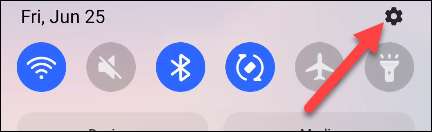
Gå til meddelelser og gt; Forstyr ikke.
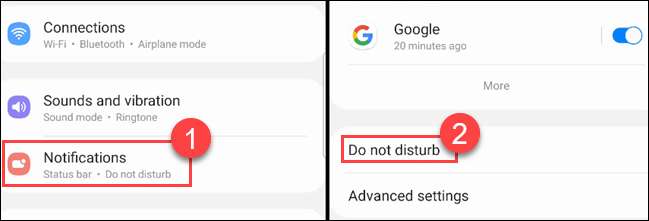
Vi starter i afsnittet "Undtagelser". Det er her, hvor du kan bestemme, hvilke mennesker og apps der kan bryde igennem "ikke forstyrre" -tilstanden. Tryk på "Opkald, meddelelser og samtaler" for at komme i gang.

Tryk på "Opkald" og vælg derefter en af følgende muligheder fra listen. Dette er hvem der vil kunne ringe din telefon under DND.
- Kun favoritkontakter: Enhver, som du har gemt som en favoritkontakt.
- Kun kontakter: Enhver, der er gemt i dine kontakter.
- Alle: Enhver, der ringer til din telefon.
- Ingen: Alle opkald vil blive dæmpet under ikke forstyrre tilstand.
Bemærk: Favoritkontakter kan konfigureres i Kontakter-appen på din Galaxy-telefon.

Derefter skiftes tændingen for "Gentag opkald", hvis du vil have nogen person til at kunne komme igennem, når de kalder en anden gang inden for 15 minutter. Tryk på bagsiden, når du er færdig.
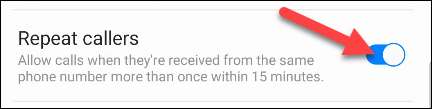
Nu skal vi gøre det samme for tekstbeskeder. Tryk på "Beskeder", og du får de samme muligheder, der var tilgængelige i afsnittet "Opkald".

Den sidste ting at oprette i folketsektionen er "samtaler". Starter i Android 11 , Du kan fremhæve specifikke samtaler i messaging apps. I forbindelse med ikke forstyrre tilstand, kan du måske ikke få besked, hvis en ven rammer dig på Facebook Messenger, men du vil vide, om de sender dig en presserende SMS.
Indstillingerne i "Samtaler" er som følger. Du kan trykke på gearikonet ud for indstillingerne for at justere, hvilke samtaler der er inkluderet.
- Alle samtaler: Enhver samtale, du har flyttet til afsnittet Konversationer af meddelelserne.
- Prioriterede samtaler: Samtaler, som du har markeret som "prioritet".
- Ingen: Ignorere samtaler.
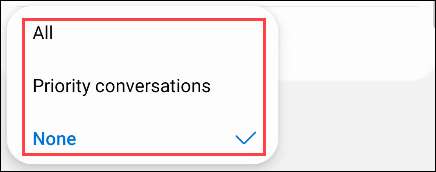
Nu hvor vi har oprettet opkald og meddelelser, kan vi tilpasse, hvilke andre meddelelser der tillades under ikke forstyrre tilstand. Gå tilbage til forrige skærm og vælg "Alarmer og lyde."
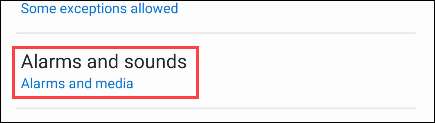
Du vil se en liste over notifikationstyper med skifter ved siden af dem. Vælg dem, du gerne vil se under ikke forstyrre tilstand.
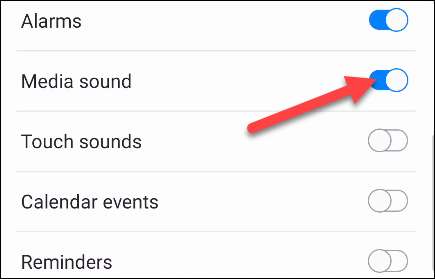
Tilbage på forrige skærmbillede er det sidste afsnit til dækning "apps". Dette viser, hvilke apps der vil være i stand til at advare dig under ikke forstyrre tilstand.

Tryk på "Tilføj apps" og vælg eventuelle apps fra listen, som du gerne vil have tilladelse til at underrette dig under ikke forstyrre tilstand.
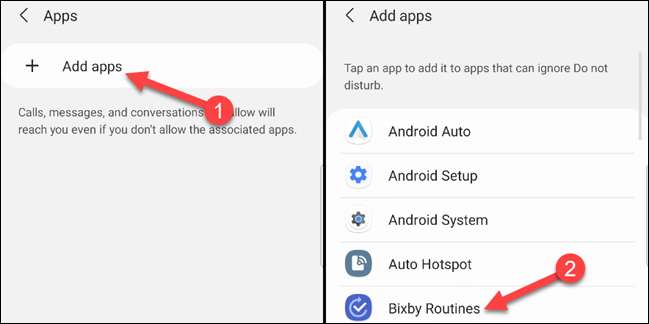
Når du vælger en app, bliver du bragt til en side med alle de forskellige typer meddelelser, der kan komme fra den. Skift omskifteren for nogen, som du gerne vil tillade under ikke forstyrre tilstand.
Vælg derefter "Skjul meddelelser". Dette vil bestemme hvilke meddelelser, der er blokeret under, ikke forstyrre tilstandsudseende og lyde som.
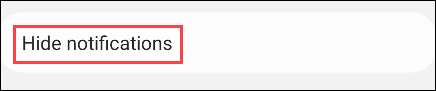
Herfra har du en række muligheder for at kontrollere meddelelsesadfærd under ikke forstyrre. Skift på alt, hvad du vil have.
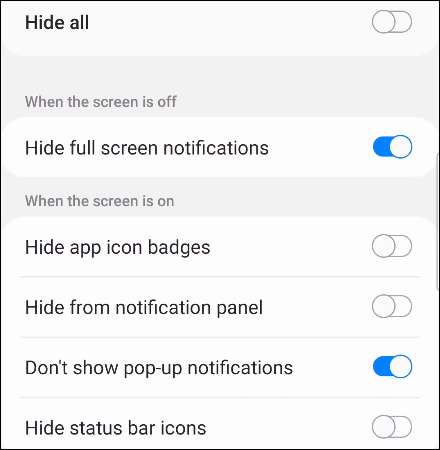
Endelig kan vi oprette en tidsplan for ikke forstyrre tilstand. Under afsnittet "Skema" skal du vælge "Tilføj skema."
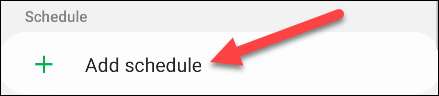
Først skal du give planen et navn øverst og vælge de dage, du vil have det til at køre.

Næste, vælg en "starttid" og "sluttid".
RELATEREDE: Sådan fjerner du apps fra afsnittet "Samtaler" på Android
Hvordan tænder du ikke forstyrre til enhver tid
I det foregående afsnit oprettede vi vores ikke forstyrre adfærd og skabte nogle skemaer. Hvis du gerne vil tænde for at ikke forstyrre til enhver tid uafhængigt af skemaerne, kan du også gøre det.
Den nemmeste måde at gøre dette på er fra de hurtige indstillinger, der skifter. Stryg ned fra toppen af skærmen to gange og find "ikke forstyrre" skift. Du må muligvis svinge til højre for at se skiftet.
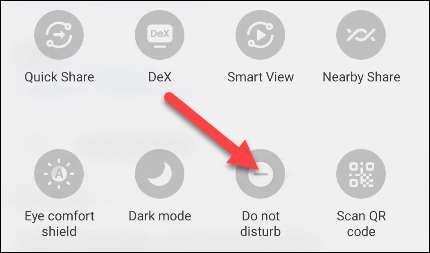
Alternativt kan du gå til Indstillinger og GT; Meddelelser og GT; Forstyr ikke og skifter på "Forstyr ikke." Du har også mulighed for at vælge varigheden.
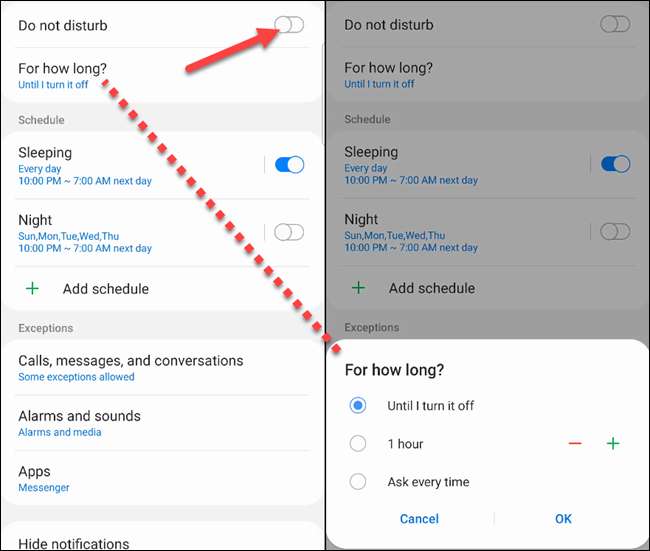
Det er alt, hvad der er til det. Med ikke forstyrre, behøver du ikke at gøre så meget anmeldelsesstyring alene. Sæt det hele en gang og lad de automatiske skemaer tage sig af ting. Dette er kun en måde at Ryd op Android-meddelelser .
RELATEREDE: Sådan stopper du Android-meddelelser fra at poppe op på skærmen







